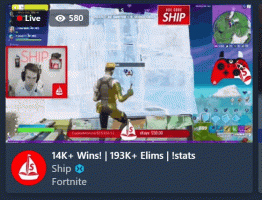Masuk dan Keluar dari Catatan Tempel di Windows 10
Sticky Notes adalah aplikasi Universal Windows Platform (UWP) yang dibundel dengan Windows 10 mulai dari "Pembaruan Ulang Tahun" dan dilengkapi dengan sejumlah fitur yang tidak dimiliki aplikasi desktop klasik. Versi 3.0 dari Catatan Tempel yang telah lama ditunggu-tunggu memiliki kemampuan untuk menyinkronkan (& mencadangkan) catatan Anda di seluruh perangkat Windows Anda. Untuk menggunakannya, Anda harus masuk dengan Akun Microsoft Anda ke aplikasi Catatan Tempel.
Iklan
Catatan Tempel 3.0 menghadirkan fitur dan kemampuan baru yang menakjubkan berikut ini:
- Sinkronkan (& buat cadangan) catatan Anda di seluruh perangkat Windows Anda.
- Jika Anda memiliki banyak catatan, desktop Anda bisa menjadi sedikit ramai! Kami memperkenalkan rumah baru untuk semua catatan Anda. Anda dapat memilih catatan mana yang akan ditempel di desktop atau disimpan dan ditemukan kembali dengan mudah dengan pencarian.
- Sebelum semua sinar matahari yang indah tiba, pengembang menyalurkan energi gelap mereka ke dalam catatan bertema gelap: Catatan Arang.
- Menyeberangi tugas terasa lebih baik daripada menghapusnya! Sekarang Anda dapat menata catatan Anda dengan bilah pemformatan baru.
- Anda mungkin memperhatikan bahwa Catatan Tempel bekerja jauh lebih cepat – itu sepenuhnya disengaja.
- Pengembang telah menerapkan begitu banyak polesan sehingga aplikasi mulai terlihat seperti kuda poni yang mengilap!
- Peningkatan drastis untuk menjadi lebih inklusif:
- Menggunakan teknologi bantu dan Narator.
- Navigasi papan ketik.
- Menggunakan mouse, sentuh, dan pena.
- Kontras tinggi.

Setelah Anda masuk dengan Akun Microsoft Anda ke Catatan Tempel, Anda akan dapat menyinkronkan catatan Anda ke awan. Jika tidak, catatan Anda akan disimpan secara lokal. Catatan baru tidak akan disinkronkan hingga Anda masuk.
Untuk masuk ke Catatan Tempel di Windows 10, lakukan hal berikut.
- Dengan membuka aplikasi untuk pertama kalinya, Anda dapat masuk ke Catatan Tempel menggunakan tombol kuning dengan nama Anda.

- Buka pengaturan aplikasi. Anda dapat menggunakan salah satu tombol dengan ikon roda gigi di halaman beranda Catatan Tempel, perintah Pengaturan dari menu konteks bilah tugas, atau item Pengaturan yang tersedia dari menu konteks ikon Catatan Tempel di Mulai Tidak bisa.



- Klik pada Masuk tombol.

- Pilih akun Microsoft Anda di bawah Gunakan akun ini dan klik Melanjutkan. Jika akun yang ingin Anda gunakan tidak terdaftar, klik tombol Akun Microsoft - Outlook.com, Hotmail, Live.com, MSN dan ikuti petunjuk yang diberikan.

- Anda sekarang masuk ke Catatan Tempel. Catatan Anda akan disinkronkan di seluruh perangkat Windows tempat Anda menggunakan akun Microsoft yang sama.

Demikian pula, Anda dapat keluar dari Catatan Tempel untuk menggunakan aplikasi secara offline. Catatan baru yang Anda buat tidak akan disinkronkan hingga Anda masuk lagi.
Keluar dari Catatan Tempel di Windows 10
- Buka halaman Pengaturan Catatan Tempel. Anda dapat menggunakan salah satu tombol dengan ikon roda gigi di halaman beranda Catatan Tempel, perintah Pengaturan dari menu konteks bilah tugas, atau item Pengaturan yang tersedia dari menu konteks ikon Catatan Tempel di Mulai Tidak bisa.
- Klik pada Keluar tautan di bawah informasi akun Anda.

- Pada dialog berikutnya, klik pada Keluar tombol untuk mengkonfirmasi operasi.

- Anda telah keluar dari Catatan Tempel.
Itu dia.
Artikel terkait.
- Cadangkan dan Pulihkan Catatan Tempel di Windows 10
- Backup dan Restore Pengaturan Catatan Tempel di Windows 10
- Ubah Ukuran Font untuk Catatan Tempel di Windows 10
- Catatan Tempel telah mendapat pemilih warna baru
- Buat Catatan Tempel Baru Dari Bilah Tugas Di Windows 10
- Catatan Tempel Klasik Lama untuk Windows 10